电脑版钉钉设置多人同时在线编辑表格的方法
2023-08-23 16:11:51作者:极光下载站
钉钉对于一些目前的小伙伴来说,是非常重要且有帮助的办公软件,大家会通过该软件进行文件的上传、编辑以及直播、视频会议以及还可以进行多人同时编辑文件等操作,当你想要邀请钉钉中的好友进行同时编辑同一个文档的时候,那么就可以使用同时多人编辑功能进行操作即可,你可以多人同时编辑文档、表格以及PPT等内容,直接可以在好友的聊天框中进行操作,下方是关于如何使用电脑版钉钉设置多人同时编辑表格的具体操作方法,如果你需要的情况下可以看看方法教程,希望对大家有所帮助。
方法步骤
1.首先将钉钉打开,之后打开和钉钉好友的聊天框,然后在聊天框工具栏中找到【新建多人协同文档】图标按钮,并且进行点击。

2.随后,在打开的菜单选项中,选择【钉钉表格】选项。
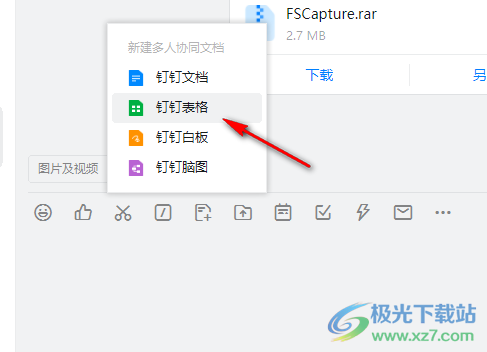
3.随后会弹出一个新建钉钉表格的小窗口,在该窗口中输入该表格的名字,之后点击一下【新建并发送】按钮。
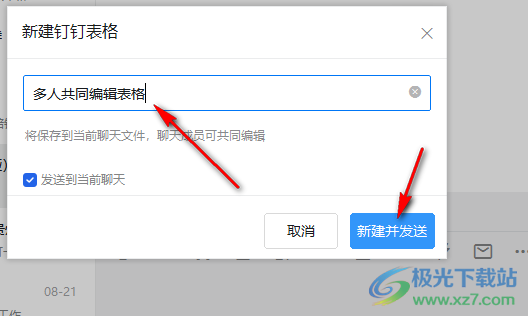
4.接着就会打开有一个编辑表格的窗口,在该表格中进行数据内容的编辑,当你编辑好之后可以直接将该页面进行关闭即可,如果想要设置权限的设置,点击右下角的【分享】按钮。

5.在分享的窗口中,点击【权限管理】按钮进行设置权限。

6.在打开的权限管理的窗口中可以添加协作者,将自己需要进行一起合作编辑的好友添加进来即可。

7.完成设置之后,直接将表格页面点击关闭掉,不用保存,之后就可以看到自己编辑的表格已经自动保存到好友的聊天窗口中了,那么对方就可以点击进入进行编辑了。
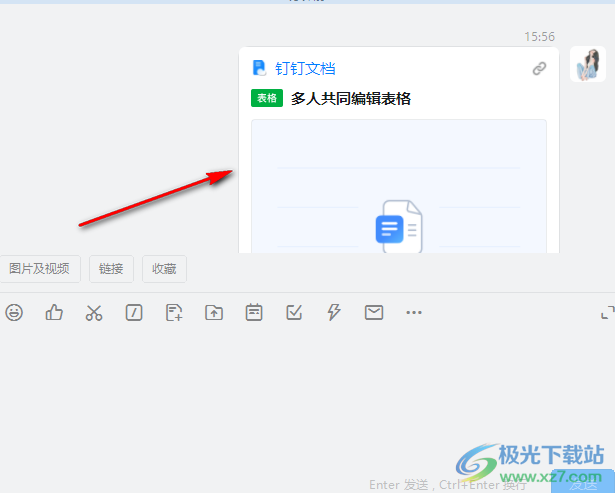
以上就是关于如何使用电脑版钉钉设置多人同时编辑表格的具体操作方法,有些时候需要进行一些数据的统计,设置多人同时编辑表格可以节约时间,可以快速的编辑完成,那么就可以按照以上这样的方法进行操作,感兴趣的话可以操作试试。
